Debut動画キャプチャソフトはWindows、Mac対応の多機能画面録画ソフトです。Debutで録画する以外、キャプチャ中の動画に文字を追加したり、画面の色を簡単に調整したりすることもできます。今回はDebut動画キャプチャソフトで画面録画する方法について画像付きで解説します。また、Debutの代替録画ソフトも合わせて紹介します。続きを読みましょう。
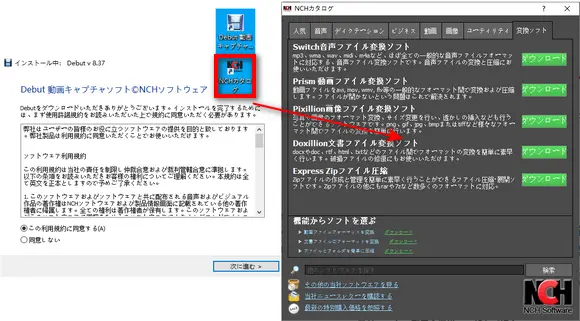
まず、公式サイトにアクセスして、Debut動画キャプチャソフトをダウンロード、インストールしてください。Debutをダウンロードしている時に、「NCHカタログ」は同梱ソフトとしてインストールされます。「NCHカタログ」からNCHの他のソフト(例えば、動画編集ソフト、動画変換ソフト、請求書の作成ソフトなど)をダウンロードすることができます。
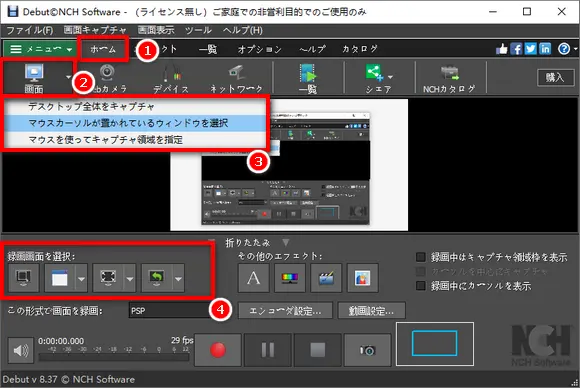
録画画面を選択する方法その1、まず、「ホーム」で「画面」横の逆三角形のボタンをクリックします。「デスクトップ全体をキャプチャ」を選択すれば、全画面で録画できます。「マウスカーソルが置かれているウインドウ」と「マウスを使ってキャプチャ領域を指定」を選択すれば指定範囲で画面を録画できます。録画画面を選択する方法その2、メイン画面の左下側に「録画画面を選択」下の四つのボタンで録画画面を選択できます。
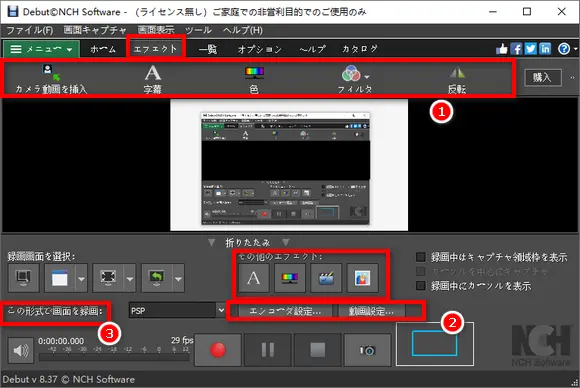
「エフェクト」でカメラ動画の挿入/文字レイヤーの挿入/編集/明るさ、コントラスト、ガンマの調整/ファイルタ/反転などの機能を利用できます。その他、「エンコーダ設定」で動画と音声のエンコーダ設定(ビットレート)を変更できます。「この形式で画面を録画」で動画フォーマットやデバイス用フォーマットを選択できます。
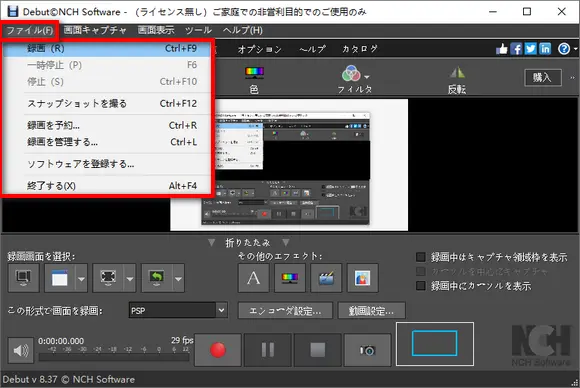
すべての設定が完了したら、「録画」ボタンまたはCtrl+F9キーを押せば録画が開始されます。そして、「停止」ボタンまたはCtrl+F10キーを押すことで録画を終了できます。一時停止するには「一時停止」またはF6キーを押します。録画記録は「一覧」で表示されます。
Debut動画キャプチャソフトは確かに優れた録画ソフトですが、無料版でいろいろな制限もあります。ということで、今回、もう一つの画面録画ソフトWonderFox HD Video Converter Factory Proをおすすめしたいです。このソフトを使えば、全画面或いは指定の範囲で画面を音声付きで録画することができます。パソコンのデスクトップ活動やストリーミング動画、ライブ配信、ゲーム実況などを録画することができます。さらに、ソフトの「動画ダウンロード」機能で動画のURLだけ分析して、YouTube、Facebook、ニコニコ動画など1000以上のサイトから動画をダウンロードすることができます。
WonderFox HD Video Converter Factory Proで全画面或いは指定範囲で録画することができます。パソコンのシステム音やマイク音を録音することもできます。また、録画した動画をWMV、MOV、AVI、MP3、WAV、FLAC等の様々な動画/音声形式に変換したり、圧縮したりすることもできます。
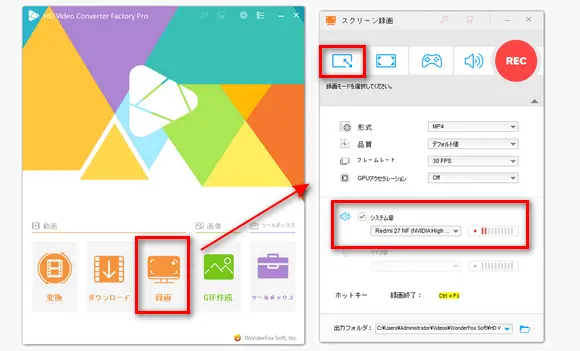
ステップ1、録画ソフトWonderFox HD Video Converter Factory Proを起動して、メイン画面で「録画」機能を選択します。
ステップ2、画面上側で録画モードを選択します。ウィンドウ録画モードまたはデスクトップ全体録画モードを選択することができます。録画モードを選択してから、録画したい範囲を指定します。
ステップ3、音声も一緒に記録したい場合は、「システム」または「マイク音」にチェックを入れます。
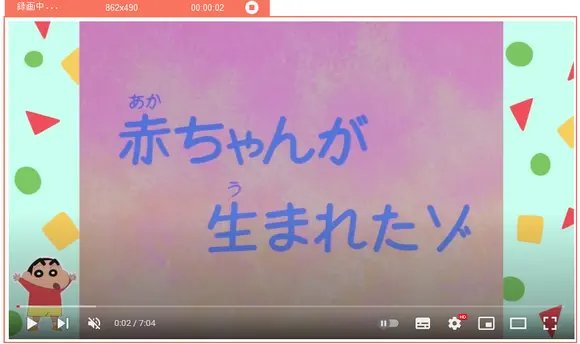
ステップ4、最後に、赤い「REC」ボタンをクリックすれば画面を録画し始めます。録画を終了するには、「Ctrl+F1」キーを押すか、デスクトップ画面の右下に点滅している録画アイコンをクリックします。
以上は、Debut動画キャプチャソフトで画面録画する方法及びその代替録画ソフトWonderFox HD Video Converter Factory Proに関する紹介でした。少しでも役に立てれば幸いです。
WonderFox HD Video Converter Factory Proは多機能な動画録画ソフトです。高品質で画面録画できる以外にも、動画・音楽形式変換、動画ダウンロード、動画編集、着信音作成、字幕エクスポート、スクリーン分割ツールなど実用性の高い機能が搭載されています。
WonderFox Softプライバシーポリシー | Copyright © 2009-2025 WonderFox Soft, Inc. All Rights Reserved.